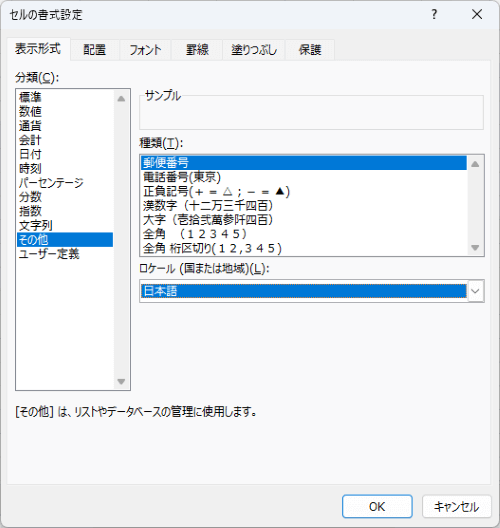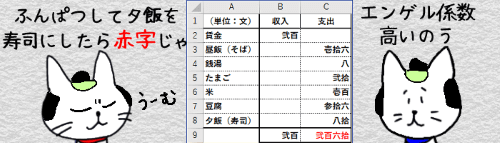
Excelでは数値を入力したセルを他のセルにコピーしたり、連続データを入力したい時に便利なオートフィルという機能があります。オートフィルの使い方は、以前別回「オートフィルで連続した数値や日付を入力するで書いていますのでそちらを参考にしていただければと思いますが、私はこの回で「漢数字はオートフィルで連続データを入れられないよ!」と申しました。
それ自体は間違いではないのですが、セルに入っているデータが「数字だけ」という条件であれば、書式設定との合わせ技で疑似的にやってやれない事もないです。たいして需要もない小技ですが、ネタとしては使えるかもしれません(笑)
こちらが実際にやってみたところです。セルA1には漢数字の「一」を入力してあります。フィルハンドルを下にドラッグしてみます。
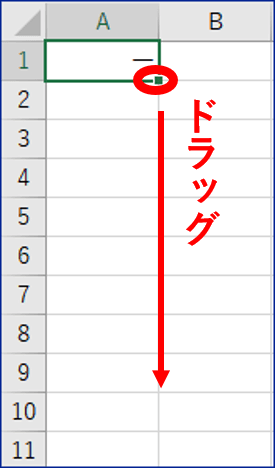
ドラッグが終わったところでオートフィルオプションをクリックすると「連続データ」がありますね。
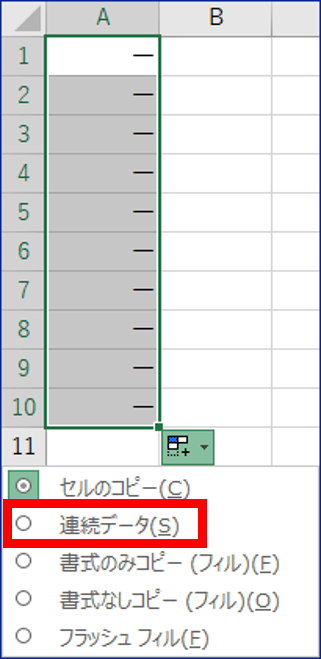
選択すると漢数字で連続データが入りました!
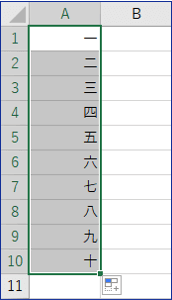
では種明かしをしましょう。下の画像の数式バー部分をご覧ください。実は数字を表示形式で見た目を漢数字に変更しているのでした!
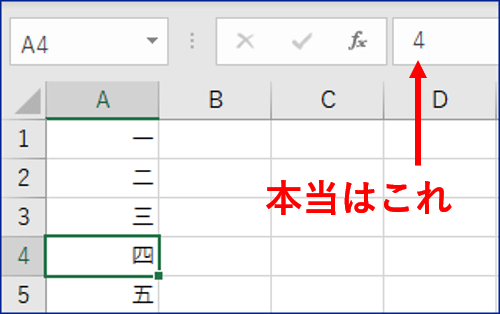
作り方は、まず普通に数字で「1」を入力したセルを用意します。そのセルの上で右クリックします。
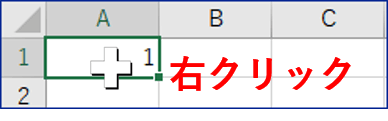
右クリックメニューから「セルの書式設定」を選択します。
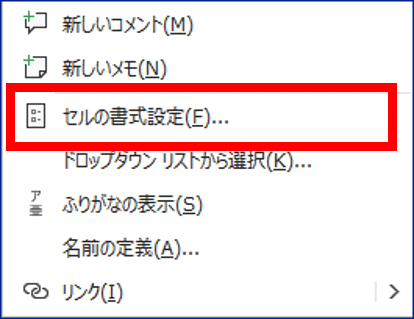
「セルの書式設定」ダイアログボックスが開きます。「表示形式」タブで分類から「その他」を選択してください。
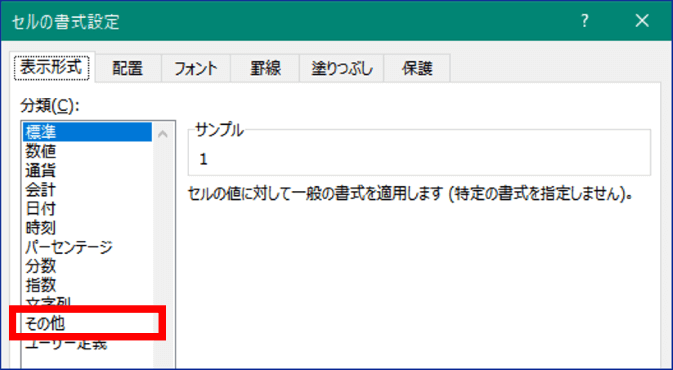
種類から「漢数字」を選択したら、[OK]をクリックしてダイアログボックスを閉じます。
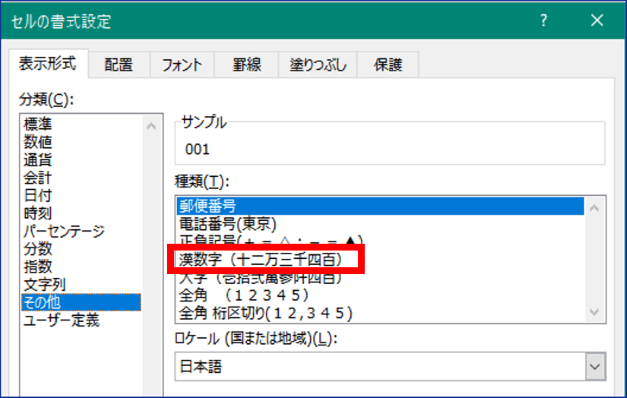
これで数字が漢数字で表示されますので、あとは普通にオートフィルで連続データを入力するだけです。
数字の1を表示形式で変更したものと、直接漢数字の「一」を入力したものとでは、セル内で文字が表示される位置が異なります。表示形式を変更した方は元はあくまで「数値」ですので右詰めになりますが、「一」を入力した方は単なる文字列なので左詰めになります。
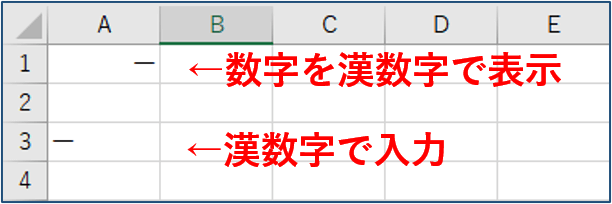
また、「セルの書式設定」で漢数字の下にある「大字」を選択して[OK]をクリックすると、下図のような連続データも作れます。そういえば昔、手書きで領収書を作る際に漢数字を使う場合は「一、二、三・・・」と書くと改ざんされる恐れがあるのでこちらの大字を使っていましたね。
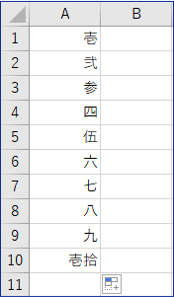
表示形式の良い所は、見た目だけを変更するものですので、漢数字のまま数式で計算する事もできます。いよいよこんな物どこで使うんだという状態ですね(笑)
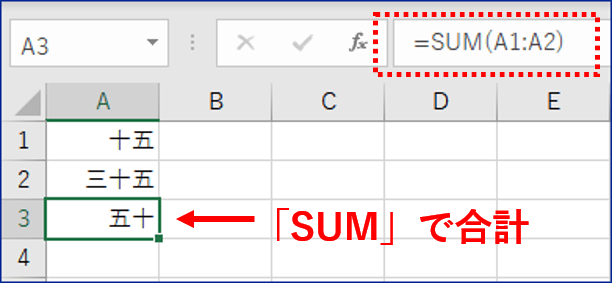
尚、「セルの書式設定」ダイアログボックスは、形式を変更したいセルを選択した状態で[ホーム]タブの数値グループにあるドロップダウンリストを開き、「その他の表示形式」をクリックして開く事もできます。右クリックが苦手、という方はこちらから開くと良いでしょう。

(2023.9.9 補足)
Microsoft365をお使いの方は、[表示形式]タブで「その他」をクリックすると「種類」が真っ白で何も表示されないことがあります。その場合は「ロケール」で「日本語」と表示されている箇所をクリックします。

ドロップダウンリストが開くと、「日本語」の下にもうひとつ「日本語」が出てきます。この2つ目の「日本語」をクリックして選択します。
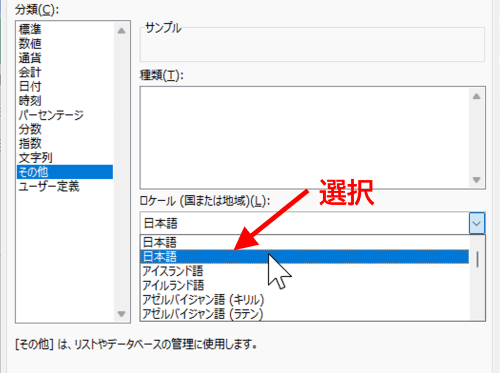
こうすると「種類」にあれこれ表示されますので、「漢数字」を選んで[OK]をクリックしましょう。